Indholdsfortegnelse
Seneste version af " Politi / Justitsministeriet ransomware" virus, der blev opdaget på vores computerlaboratorier den 20/06/2013. Som tidligere versioner låser virussen inficerede computere og skræmmer computerbrugere om, at deres computer er låst, fordi de overtræder "Copyright og relaterede love" eller fordi de "distribuerer forbudt eller pornografisk indhold" og beder dem betale et gebyr på 200$ (eller mere) dollars eller euro for at låse deres computer op, ellers vil retsvæsenet eller politietafdeling kommer imod dem.
Som tidligere versioner af ransomware-virus virker den falske advarselsmeddelelse ægte, fordi den viser din placering, din IP-adresse og dit eget foto (eller video), der er optaget af dit webcam.
Infektionen skyldes, at brugeren surfer på inficerede websteder, åbner ondsindede links eller mails eller downloader og installerer ondsindet software på sin computer.
Den seneste version af ransomware virus ikke kan fjernes ved hjælp af " Sikker tilstand med kommandoprompt " metode eller ved at starte Windows i " Sikker tilstand med kommandoprompt og systemgendannelse " metoden, som beskrevet i følgende ældre artikler: (især på computere med Windows XP OS)
Tidligere metoder til "Police Virus (Din pc er blokeret) fjernelse:
FBI Virus fjernelse metode 1: Sikker tilstand med kommandoprompt.
FBI Virus fjernelse metode 2: Sikker tilstand med kommandoprompt og systemgendannelse
Hvis du ønsker at fjerne en hvilken som helst version af "Politi eller justitsministerium Ransomware virus ", skal du følge nedenstående trin:
Sådan desinficeres og afblokeres din computer fra enhver version af: "Police or Justice Department Ransomware virus":
Trin 1. Download og brænd "Hiren's BootCD" på en optisk disk.
1. Fra en anden computer download " Hiren's BootCD " .
( Hiren's BootCD Download side: http://www.hirensbootcd.org/download/
Rul siden ned, og klik på " Hirens.BootCD.15.2.zip " )

2. Højreklik på " Hirens.BootCD.15.2.zip " og udpak den.
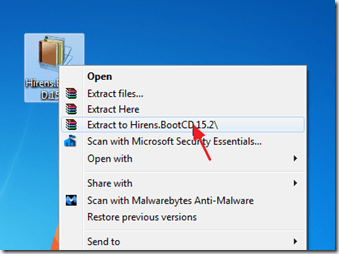
3. Indefra “ Hirens.BootCD.15.2 " mappe, find " Hiren's.BootCD.15.2.ISO " disk Image-fil og brænde det på en cd.

Trin 2. Download RogueKiller.
1. Fra den samme (rene) computer download og redde "RogueKiller"-værktøj til et USB-flashdrev .
Bemærk*: Download version x86 eller X64 ifølge det inficerede styresystems version, hvis du kan huske den, ellers kan du downloade begge versioner til dit USB-flashdrev.
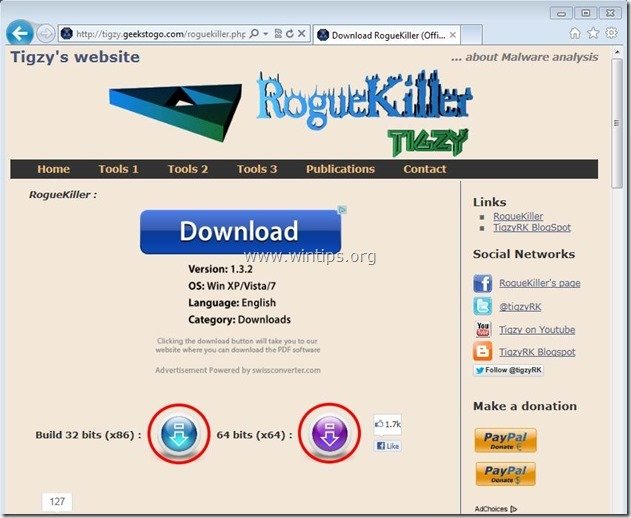
Trin 3: Start den inficerede computer op med Hirens.BootCD.
1. Tag cd'en ud fra den rene computer og indsæt den i den inficerede computers cd-rom-drev.
2. Genstart (nulstil) den inficerede computer og start op fra cd/dvd-drevet (Hirens cd).*
Bemærk*: Sørg først for, at CD/DVD-drev er valgt som første opstartsenhed i BIOS.
3. Når " Hirens BootCD " vises på skærmen, skal du bruge tastaturets piletaster til at gå ind i menuen " Mini Windows Xp" og tryk derefter på " INDTAST "
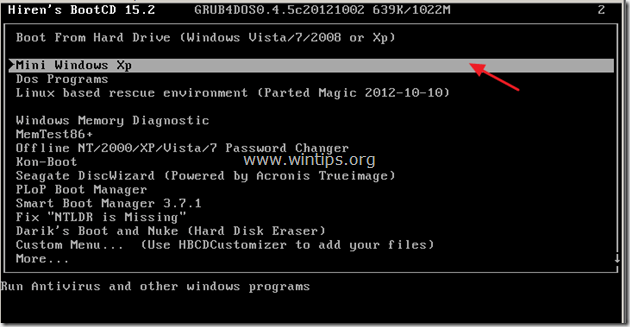
Trin 4. Rens skadelige poster (elementer) fra din computer med RogueKiller.
1. Sæt USB-drevet i den berørte computer.
2. Fra et "Mini Windows XP"-miljø, åbne Windows Stifinder og fra USB-drev, find og dobbeltklik til at køre RogueKiller.
3. Lad forscanningen afslutte og tryk derefter på " Scan " for at udføre en fuld scanning.
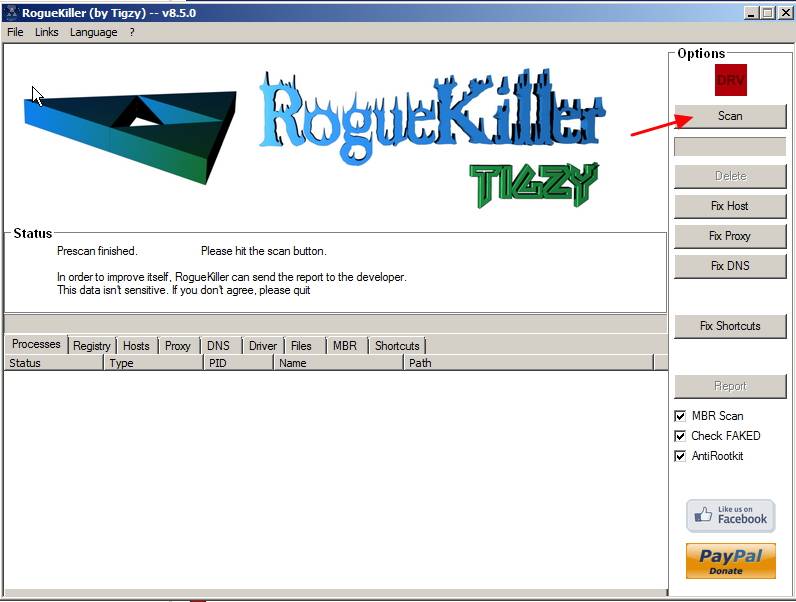
4. Når den fulde scanning er afsluttet, skal du trykke på "Slet" knappen for at fjerne alle skadelige elementer fra Disk C:\...
5. Luk “ Rogue Killer " og fjerne Hirens boot-cd fra cd/dvd-drev.
6. Genstart den inficerede computer (normalt skal du kunne logge på Windows uden problemer med låsning).
7. Fra Windows køre "Rogue Killer" igen for at gentage scannings-/rengøringsproceduren og sikre dig, at alle skadelige poster er væk. Hvis der findes skadelige poster, slettes de straks .
8. Genstart din computer og gå videre til næste trin.
Trin 5. Rens din computer for de resterende skadelige trusler.
Download og installere et af de mest pålidelige GRATIS anti-malwareprogrammer i dag til at rense din computer for resterende ondsindede trusler. Hvis du ønsker at være konstant beskyttet mod eksisterende og fremtidige malware-trusler, anbefaler vi, at du installerer Malwarebytes Anti-Malware PRO:
MalwarebytesTM-beskyttelse
Fjerner spyware, adware og malware.
Start din gratis download nu!
1. Kør " Malwarebytes Anti-Malware" og lad programmet opdatere til den nyeste version og den ondsindede database, hvis det er nødvendigt.
2. Når hovedvinduet "Malwarebytes Anti-Malware" vises på din skærm, skal du vælge standardscanningsindstillingen:
" Udfør hurtig scanning " og vælg derefter " Scan ", og lad programmet scanne dit system for trusler.

3. Når scanningen er afsluttet, skal du trykke på "OK" for at lukke informationsmeddelelsen og derefter tryk på "Vis resultater" knappen for at se og fjerne de fundne ondsindede trusler.
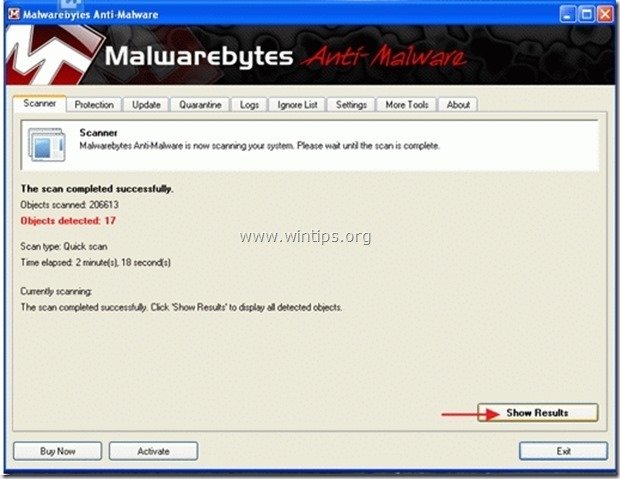 .
.
4. I vinduet "Vis resultater" check - ved hjælp af musens venstre knap- alle de inficerede genstande og vælg derefter " Fjern markeret ", og lad programmet fjerne de valgte trusler.
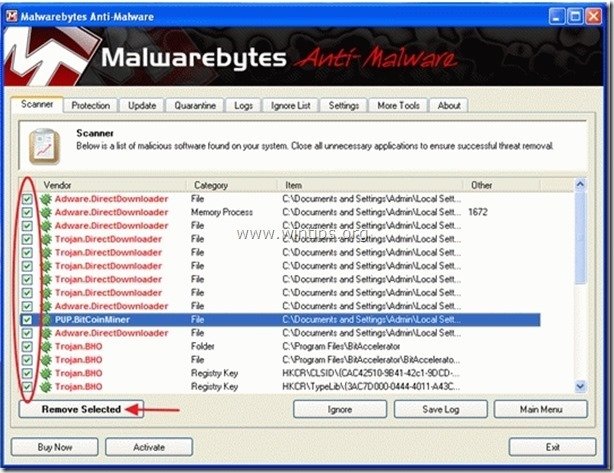
5. Når processen til fjernelse af inficerede objekter er afsluttet , "Genstart dit system for at fjerne alle aktive trusler korrekt"
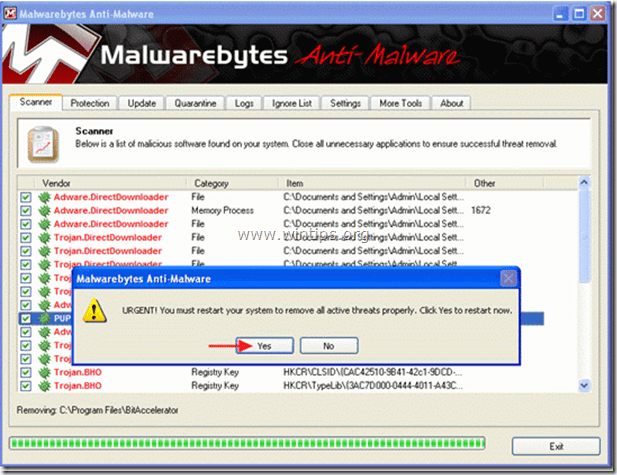
6. Fortsæt til den næste skridt.
Rådgivning: For at sikre, at din computer er ren og sikker, udfør en Malwarebytes' Anti-Malware fuld scanning i Windows "Sikker tilstand" .*
*For at gå til Windows fejlsikret tilstand skal du trykke på " F8 ", mens computeren starter op, før Windows-logoet vises. Når " Menu med avancerede indstillinger i Windows " vises på skærmen, og brug tastaturets piletaster til at gå til den Sikker tilstand og tryk derefter på "ENTER “.
Trin 6. Rens uønskede filer og poster.
Brug " CCleaner " og gå videre til ren dit system fra midlertidige internetfiler og ugyldige poster i registreringsdatabasen.*
* Hvis du ikke ved, hvordan du installerer og bruger "CCleaner", læse denne vejledning .
Trin 7. Genstart computeren for at ændringerne kan træde i kraft, og udfør en fuld scanning med dit antivirusprogram.

Andy Davis
En systemadministrators blog om Windows





